DOKUMENTATION
4.3 Einstellung Abgleich / Zustände
4.3 Einstellung Abgleich / Zustände
Hier finden Sie unterschiedliche globale Einstellungen.

Hier finden Sie globale Einstellungen des PriceParser's:
- Parse Methode
- Standard / FBA Vergleich
- Zustände
- Sonstiges
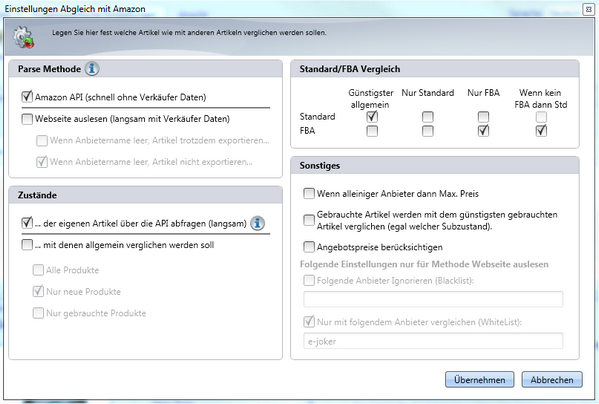
Amazon API (schnell ohne Verkäufer Daten)
Das ist die Standard-Einstellung, die für alle produktiven Preisoptimierungen benutzt werden sollte. Mit dieser Einstellung werden Preisdaten über die Amazon API abgeholt und verarbeitet. Diese Schnittstelle liefert keinen Anbieternamen.
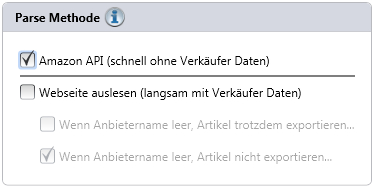
Webseite auslesen (langsam mit Verkäufer Daten)
Mit dieser Funktion können Anbieternamen Ihrer Mitbewerber ausgelesen werden.
Die Anbieternamen werden in der Spalte Anbieter angezeigt.

WICHTIG! Diese Funktion dürfen Sie NICHT im produktiven Betrieb benutzen.
Wir versuchen bei der Funktion „Webseite (langsam mit Verkaufer-Daten)“ den Anbieter für den jeweiligen Artikel bis zu 5x auszulesen. Leider gibt es bei dieser Funktion eine ca. 1% Fehlerquote.
Um beim Export festzulegen ob Artikeldaten exportiert / nach Amazon exportiert werden sollen, auch wenn kein Anbietername ausgelesen werden kann, gibt es folgende Auswahlmöglichkeit:
- Wenn Anbietername leer, Artikel trotzdem exportieren
- Wenn Anbietername leer, Artikel nicht exportieren
Folgende Einstellungen sind möglich:
Standard + Günstigster allgemein
Mit dieser Einstellung wird ein Standard-Artikel mit dem günstigsten Standard-Artikel verglichen.

Standard + Nur Standard
Mit dieser Einstellung wird ein Standard-Artikel mit dem günstigsten Standard-Artikel verglichen.

Standard + Nur FBA
Mit dieser Einstellung wird ein Standard-Artikel mit dem günstigsten FBA-Artikel verglichen.
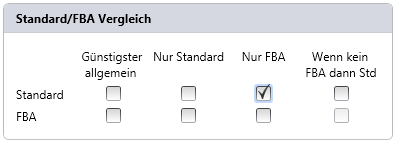
Standard + Nur FBA + Wenn kein FBA dann Std.
Mit dieser Einstellung wird ein Standard-Artikel mit dem günstigsten FBA-Artikel verglichen. Wenn kein FBA-Artikel vorhanden ist, wird mit dem günstigsten Standard-Artikel verglichen.
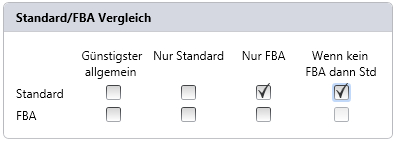
FBA + Günstigster allgemein
Mit dieser Einstellung wird ein FBA-Artikel mit dem günstigsten Artikel verglichen, unabhängig davon, ob dieser ein Standard- oder ein FBA-Artikel ist.

FBA + Nur Standard
Mit dieser Einstellung wird ein FBA-Artikel mit dem günstigsten Standard-Artikel verglichen.
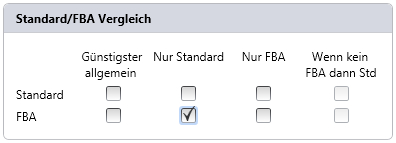
FBA + Nur FBA
Mit dieser Einstellung wird ein FBA-Artikel mit dem günstigsten FBA-Artikel verglichen.
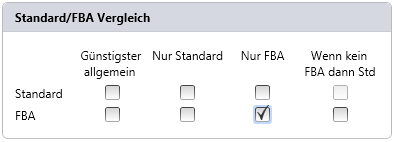
FBA + Nur FBA + Wenn kein FBA dann Std.
Mit dieser Einstellung wird ein FBA-Artikel mit dem günstigsten FBA-Artikel verglichen. Wenn kein FBA-Artikel vorhanden ist, wird mit dem günstigsten Standard Artikel verglichen.
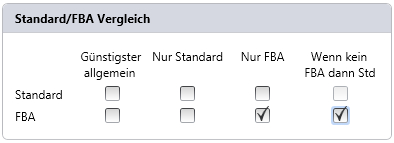
Dies ist die Standard Voreinstellung
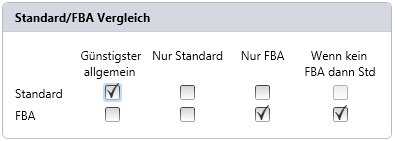
Bitte beachten Sie!
Die FBA-Einstellungen in dieser Matrix funktionieren nur, wenn Sie Ihre Artikel über „ASINs aus Amazon“ importieren, da nur darüber die FBA-Daten mitgeliefert werden. In der Spalte FBA muss bei den FBA-Artikeln ein Haken gesetzt werden, damit diese Matrix hier funktioniert.

- …der eigenen Artikel über die API abfragen (langsam)
Mit dieser Einstellung werden die Zustände und Subzustände der Artikel abgefragt und in die Spalten Zustand und Subzustand eingetragen. - …mit denen allgemein verglichen werden soll
Mit dieser Einstellung legen Sie fest, mit welchen anderen Artikelzuständen Ihre Artikel verglichen werden soll. Es werden alle Ihre Artikel egal welcher Zustand mit der jeweiligen angehakten Auswahl verglichen.- Alle Produkte: Es wird der günstigste Artikel des Mitbewerbs ob neu oder gebraucht berücksichtigt und für die Preisoptimierung mit Ihrem Artikel egal ob neu oder gebraucht herangezogen.
- Nur neue Produkte: Es wird der günstigste neue Artikel des Mitbewerbs berücksichtigt und für die Preisoptimierung mit Ihrem Artikel egal ob neu oder gebraucht herangezogen.
- Nur gebrauchte Produkte: Es wird der günstigste gebrauchte Artikel des Mitbewerbs berücksichtigt und für die Preisoptimierung mit Ihrem Artikel egal ob neu oder gebraucht herangezogen.
Diese Einstellung eignet sich für Sortimente die den generellen Zustand neu oder gebraucht haben
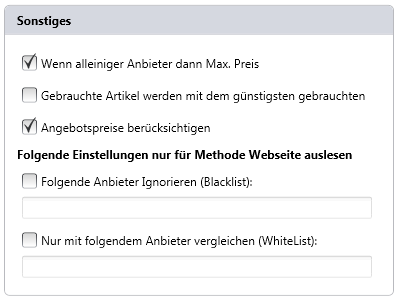
- Wenn alleiniger Anbieter dann Max. Preis
Die Funktion „Wenn alleiniger Anbieter dann Max. Preis“ regelt global bei Artikeln ohne weiteren Anbieter, dass hier der eingetragenen „Maximal Preis“ als „Neuer Preis“ genommen wird.Beispiel: Ein OnlineHändler ist bei einem Artikel alleiniger Anbieter. Ein weiterer OnlineHändler stellt ein weiteres Angebot für diesen Artikel mit einem wesentlich günstigeren Preis ein. Der PriceParser2.0 wird nun je nach Einstellung den Artikelpreis des ersten Händlers senken. Verlässt nun der zweite Händler den Artikel bleibt der nach unten angepasste Artikelpreis des ersten Händlers auf dem niedrigen angepassten Preis. Mit der Funktion „Wenn alleiniger Anbieter dann Max.Preis“ wird nun der nach unten angepasste Preis wieder nach oben angepasst. - Gebrauchte Artikel werden mit dem günstigsten gebrauchten Artikel verglichen (egal welcher Subzustand)
Diese Einstellung setzt einen Teil der Einstellung „Zustände der eigenen Artikel über die API abfragen“ außer Kraft. Wenn hier das Häkchen gesetzt wird, wird Ihr gebrauchter Artikel nicht mehr mit dem gleichen Zustand und Subzustand verglichen sondern mit dem günstigsten gebrauchten Artikel. - Angebotspreise berücksichtigen
Mit dieser Einstellung werden Ihre zeitlich begrenzten Angebotspreise berücksichtigt. - Folgende Anbieter ignorieren (Blacklist)
Diese Einstellung funktioniert nur, wenn Sie die Parse Methode auf Webseite auslesen (langsam mit Verkäufer Daten) einstellen. Unter Folgende Anbieter ignorieren tragen Sie Ihren eigenen Amazon Namen ein, damit Sie bei einer Preisoptimierung nicht selbst ausgelesen werden und Sie sich selbst unterbieten. Bitte beachten Sie, dass Ihr Amazon Name genau so geschrieben werden muss, wie Sie Ihn für Amazon gewählt haben.Eingabebeispiel: „MeinEigenerVerkäufername inkl. MwSt.“.Des Weiteren können Sie in dieses Feld nicht nur sich selbst ausschließen, sondern auch andere Amazon Händler. Tragen Sie die zu ignorierenden Amazon Händler mit dem entsprechenden Amazon Namen ein. Das Trennzeichen für die Eintragungen ist Symbol Pipe: |
- Nur mit folgenden Anbietern vergleichen (Whitelist)
Diese Einstellung funktioniert nur, wenn Sie die Parse Methode auf Webseite auslesen (langsam mit Verkäufer Daten) einstellen. Tragen Sie hier den Anbieter ein, mit dem Sie sich ausschliesslich vergleichen wollen.
